So löschen Sie Dash View for Tesla Cars
Veröffentlicht von: William TaylorErscheinungsdatum: January 03, 2022
Müssen Sie Ihr Dash View for Tesla Cars-Abonnement kündigen oder die App löschen? Diese Anleitung bietet Schritt-für-Schritt-Anleitungen für iPhones, Android-Geräte, PCs (Windows/Mac) und PayPal. Denken Sie daran, mindestens 24 Stunden vor Ablauf Ihrer Testversion zu kündigen, um Gebühren zu vermeiden.
Anleitung zum Abbrechen und Löschen von Dash View for Tesla Cars
Inhaltsverzeichnis:
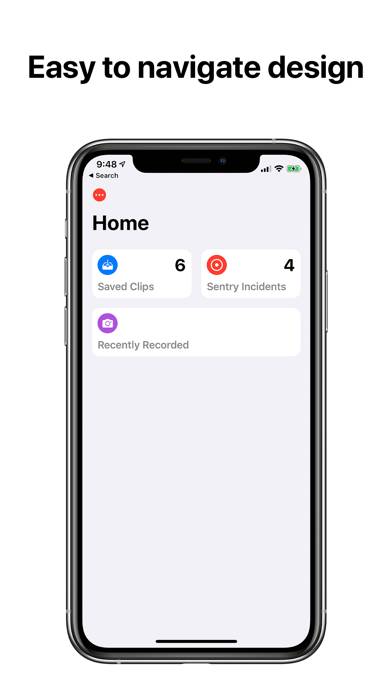
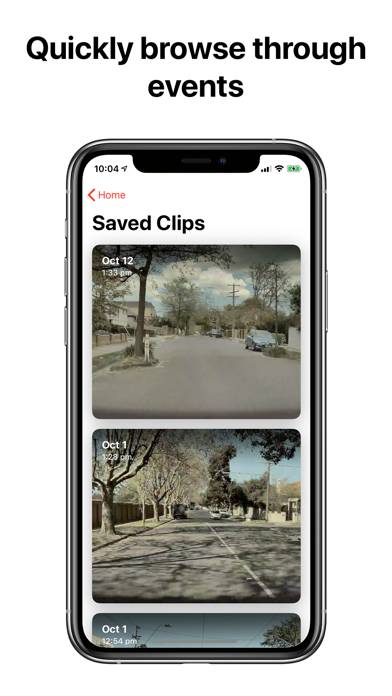
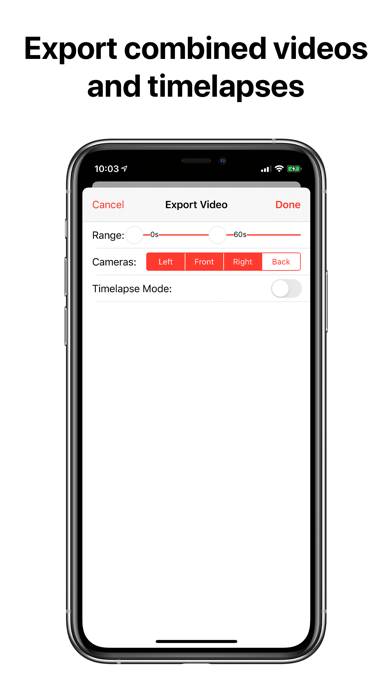
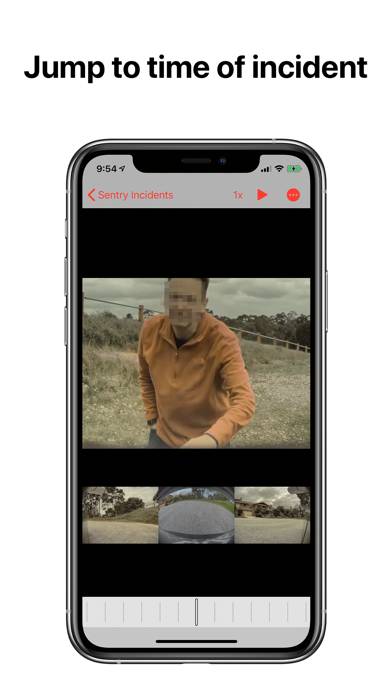
Anweisungen zum Abbestellen von Dash View for Tesla Cars
Das Abbestellen von Dash View for Tesla Cars ist einfach. Befolgen Sie diese Schritte je nach Gerät:
Kündigen des Dash View for Tesla Cars-Abonnements auf dem iPhone oder iPad:
- Öffnen Sie die App Einstellungen.
- Tippen Sie oben auf Ihren Namen, um auf Ihre Apple-ID zuzugreifen.
- Tippen Sie auf Abonnements.
- Hier sehen Sie alle Ihre aktiven Abonnements. Suchen Sie Dash View for Tesla Cars und tippen Sie darauf.
- Klicken Sie auf Abonnement kündigen.
Kündigen des Dash View for Tesla Cars-Abonnements auf Android:
- Öffnen Sie den Google Play Store.
- Stellen Sie sicher, dass Sie im richtigen Google-Konto angemeldet sind.
- Tippen Sie auf das Symbol Menü und dann auf Abonnements.
- Wählen Sie Dash View for Tesla Cars aus und tippen Sie auf Abonnement kündigen.
Dash View for Tesla Cars-Abonnement bei Paypal kündigen:
- Melden Sie sich bei Ihrem PayPal-Konto an.
- Klicken Sie auf das Symbol Einstellungen.
- Navigieren Sie zu „Zahlungen“ und dann zu Automatische Zahlungen verwalten.
- Suchen Sie nach Dash View for Tesla Cars und klicken Sie auf Abbrechen.
Glückwunsch! Ihr Dash View for Tesla Cars-Abonnement wird gekündigt, Sie können den Dienst jedoch noch bis zum Ende des Abrechnungszeitraums nutzen.
So löschen Sie Dash View for Tesla Cars - William Taylor von Ihrem iOS oder Android
Dash View for Tesla Cars vom iPhone oder iPad löschen:
Um Dash View for Tesla Cars von Ihrem iOS-Gerät zu löschen, gehen Sie folgendermaßen vor:
- Suchen Sie die Dash View for Tesla Cars-App auf Ihrem Startbildschirm.
- Drücken Sie lange auf die App, bis Optionen angezeigt werden.
- Wählen Sie App entfernen und bestätigen Sie.
Dash View for Tesla Cars von Android löschen:
- Finden Sie Dash View for Tesla Cars in Ihrer App-Schublade oder auf Ihrem Startbildschirm.
- Drücken Sie lange auf die App und ziehen Sie sie auf Deinstallieren.
- Bestätigen Sie die Deinstallation.
Hinweis: Durch das Löschen der App werden Zahlungen nicht gestoppt.
So erhalten Sie eine Rückerstattung
Wenn Sie der Meinung sind, dass Ihnen eine falsche Rechnung gestellt wurde oder Sie eine Rückerstattung für Dash View for Tesla Cars wünschen, gehen Sie wie folgt vor:
- Apple Support (for App Store purchases)
- Google Play Support (for Android purchases)
Wenn Sie Hilfe beim Abbestellen oder weitere Unterstützung benötigen, besuchen Sie das Dash View for Tesla Cars-Forum. Unsere Community ist bereit zu helfen!
Was ist Dash View for Tesla Cars?
Tesla sentry mode and dashcam | ios app review | teslacam | dashcam | dash view:
Note: This app requires an adaptor, that works with the Files app, to connect your TeslaCam drive to your device. Some devices may require a powered adaptor.
- Easy to use UI
- AI powered thumbnails
- View all clips synchronised
- Automatically jumps to time of sentry incident (don’t waste time)
- Quickly delete events
- Export timelapses and combined videos